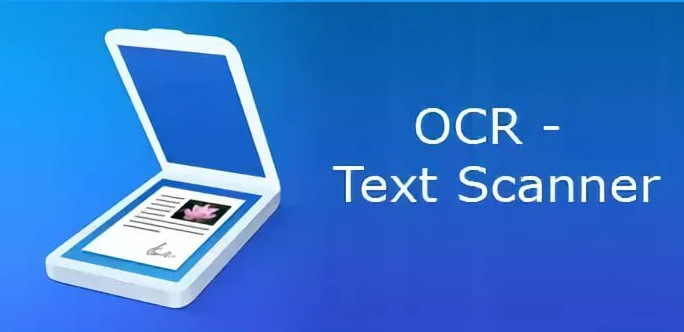В интернет-магазине на нашем сайте, в разделе Видеоувеличители, Вы можете подобрать себе портативный видеоувеличитель, который позволяет увеличивать текст, скопированный с бумажного носителя в примерно в 10 раз. Однако в этих гаджетах нет функции озвучивания отсканированного текста.
В интернет-магазине на нашем сайте, в разделе Видеоувеличители, Вы можете подобрать себе портативный видеоувеличитель, который позволяет увеличивать текст, скопированный с бумажного носителя в примерно в 10 раз. Однако в этих гаджетах нет функции озвучивания отсканированного текста.
Слабовидящему пользователю смартфона хотелось бы взять текст, который он сам не может прочитать, сфотографировать, сконвертировать и воспроизвести его голосом диктора на смартфоне.
В этой статье мы покажем, как превратить смартфон на Android в мобильный сканер с функцией распознавания текста с возможностью его озвучивания.
- Краткий обзор мобильных сканеров
- Text Fairy — мобильный OCR сканер
- OCR Text Scanner — лучший OCR сканер для слабовидящих
Краткий обзор мобильных сканеров
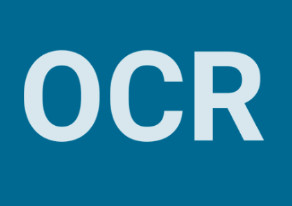 Мобильных сканеров в Google Play Market не так уж и мало. Но нам интересны те из них, которые имеют функцию оптического распознавания текста (OCR).
Мобильных сканеров в Google Play Market не так уж и мало. Но нам интересны те из них, которые имеют функцию оптического распознавания текста (OCR).
Технология оптического распознавания символов (Optical Character Recognition) значительно улучшилась за последние годы. Теперь Вам не нужно загружать фотографии на компьютер, после чего конвертировать их в текст. Современные технологии позволяют конвертировать фотографию в текст прямо на Android смартфоне.
В магазине приложений Google Play есть много приложений, которые работают на основе технологии оптического распознавания символов (ОРС). Тем не менее, не все приложения работают так, как нам хотелось бы.
Давайте рассмотрим несколько достойных кандидатов на роль мобильного сканера с OCR-функцией.
ABBYY TextGrabber + Translator
Первым и, пожалуй, наиболее известным инструментом для распознавания текста можно считать приложение от компании ABBYY. Для мобильных платформ программа получила название ABBYY TextGrabber + Translator и объединила функции OCR и переводчика.
Copy Paste Any Text Instantly для распознавания текста с фото на Android
Copy Paste Any Text Instantly. Это не редактор, это простое приложение для распознавания текста с фото и последующего редактирования в специальном текстовом редакторе.
OCR Instantly Pro
Это одно из бесплатных приложений для распознавания текста на Android. OCR Instantly Pro — профессиональная версия популярного сканера текстов для Андроид гаджетов.
Сканер позволяет выделить текст из изображения, которое вы получите с вашей камеры, а затем распознать текст на нем, для следующего редактирования на смартфоне или планшете. Также вы сможет распознавать тексты с PDF файлов. OCR Instantly Pro может работать в offline режиме!
Cam Scanner
Одно из самых популярных по количеству загрузок приложение-сканер. Это не просто утилита для сканирования изображений, а настоящий программный комплекс с множеством функций. CamScanner позволяет распознавать визитные карточки, текстовые документы и QR-коды.
Mobile Document Scanner
Mobile Document Scanner (MDScan) — программа, пришедшая из Nokia Ovi Store, которая по праву может считаться ветераном среди мобильных инструментов для оцифровки изображений.
Scanbot
Scanbot можно назвать по-настоящему мобильным сканером. Приложение выглядит современно и не перегружено лишними функциями.
Текстовый сканер [OCR] 2018.
Особенностью этого текстового сканера является то, что он бесплатный, без рекламы и по заверению создателей, имеет наивысшую точность чтения. Однако этот текстовый сканер все еще находится в разработке и имеет много «глюков».
Office Lens
Это приложение от компании Microsoft. Для работы приложения вам потребуется подключение к Интернету и обязательное создание аккаунта Microsoft.
Не все пользователи имеют аккаунт Microsoft, а также желание создавать его.
Большинство рассмотренных приложений условно бесплатные и в полной мере раскрывают свои функциональные возможности лишь в платных версиях.
Что касается качества распознавания, то многое зависит от камеры мобильного устройства, условий, при которых делается снимок, и наличия в приложении инструментов для обработки этих снимков. Все программы показывают приблизительно одинаковый результат, к сожалению пока далёкий от совершенства.
Текстовые OCR сканеры для слабовидящих
Мы рассмотрим два самых функциональных приложения, пригодных для использования слабовидящими пользователями смартфонов.
Text Fairy – бесплатное приложение с возможностью озвучивания результатов распознанного текста.
OCRText Scanner PRO — одно из лучших приложений на основе технологии ОРС, которое предлагает различные функции для конвертирования фотографий из Галереи и снимков с камеры смартфона в текст. Это платное, но недорогое приложение.
Text Fairy – мобильный OCR сканер
Text Fairy поможет Вам тогда, когда трудно станет различать текст на наклейках с ценами на продуктах из супермаркета, в надписях на упаковках с таблетками, этикетки даже на английском и так далее.
Text Fairy позволяет распознанный текст редактировать прямо в приложении, а затем сохранить в любом формате. Приложение распознает текст на более чем пятидесяти языках. Русский английский и немецкий языки установлены в приложении по умолчанию. Ещё одна не лишняя функция – в Text Fairy интегрирован Переводчик Google Translate.
Кроме того, приложение позволяет озвучить полученный текст своими силами, даже без установленного приложения TalkBack.
Все эти функции в приложении работают, но результат очень сильно зависит от качества фото, которое Вы сделаете.
Инструмент оптического распознавания символов в применяемый в Text Fairy не отличается совершенством и при плохом качестве фотографии пытается различные линии опознать, как знаки препинания: запятые, точки и кавычки. При этом, опуская эти знаки в самом тексте.
Поэтому мы рекомендуем использовать это приложение для быстрого распознавания небольшого текста с фото, сделанного Вами с упаковок и этикеток (чтобы понять, «что это такое»), а также для распознавания текстов со скринов, с хорошим качеством.
Установка приложения Text Fairy
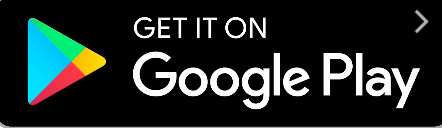 Text Fairy можно установить двумя способами: со смартфона или с компьютера.
Text Fairy можно установить двумя способами: со смартфона или с компьютера.
1_Со смартфона:
- — Соедините свой смартфон с интернетом, например через Wi-Fi
- — Войдите в приложение Google Play Маркет.
- Войдите в это приложение с помощью того же аккаунта Google, что и на компьютере. Введите, если потребуется, свой логин и пароль.
- Найдите нужное приложение. Для этого наберите в поисковой строке магазина:
- Text Fairy.
- Нажмите Установить.
2_С компьютера:
Подсоедините свой смартфон к компьютеру с помощью кабеля или через Wi-Fi и загрузите приложение с сайта магазина Play Market. Для чего зайдите на эту страницу:
https://play.google.com/store/apps/details?id=com.renard.ocr
— Нажмите кнопку Установить.
Text Fairy. Как это работает
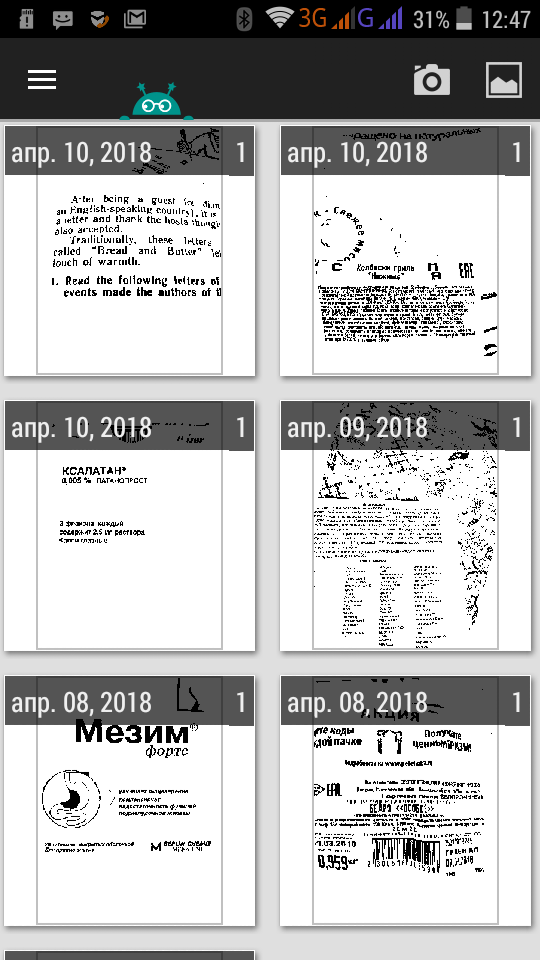 Интерфейс приложение Text Fairy довольно простой, без лишних картинок и главное, без рекламы!
Интерфейс приложение Text Fairy довольно простой, без лишних картинок и главное, без рекламы!
Открывая главную страницу, попадаем сразу на архив уже распознанных текстов, который пополняется с каждым новым распознанным рисунком, добавляется в начало архива и называется по дате обработки.
В левом верхнем углу кнопка меню, которое позволяет добавить нужный язык распознавания:
- Release notes (примечание к выпуску),
- Add language (Добавить язык),
- Show tips (Показать советы),
- Feedback (Обратная связь),
- About (О программе).
В правом верхнем углу две главные кнопки ⇨ КАМЕРА, чтобы сделать своё фото, и ФОТОАЛЬБОМ, чтобы выбрать видео из Галереи на смартфоне.
Чтобы открыть камеру. щёлкните по левой кнопке. Делая снимок, постарайтесь, чтобы в поле объектива камеры смартфона попал только текст.
После того, как выберите, щёлкните внизу кнопку «Затвор».
На экране смартфона отобразится сделанный Вами снимок. Внизу снова две кнопки «крестик» — Отмена, «галка» — OK.
Если текст хорошо виден на фото, нажмите галочку. Если хотите переснять, нажмите крестик.
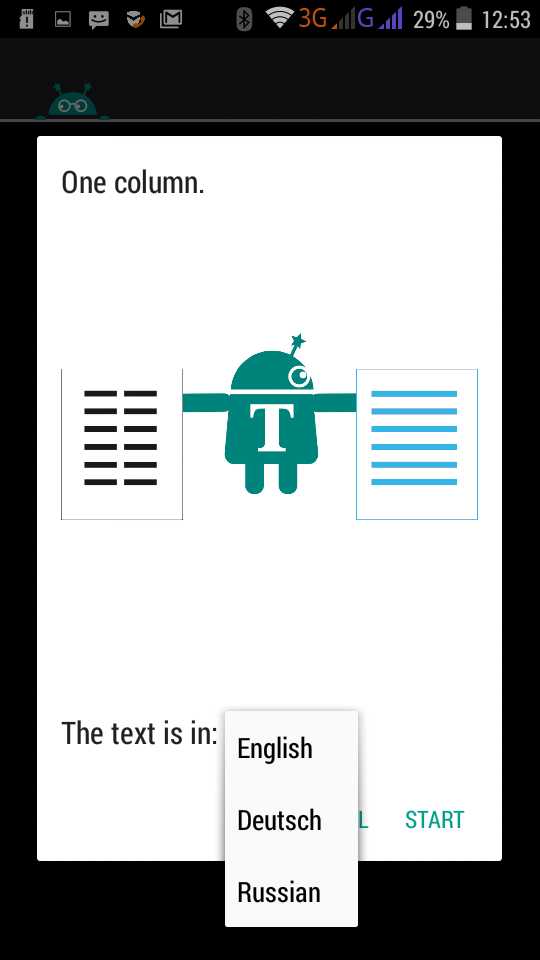 Следующее окно позволяет выбрать, в каком виде выводить текст на экран смартфона: в одну или две колонки. Для вывода текста в одну колонку щёлкните по правой части окна.
Следующее окно позволяет выбрать, в каком виде выводить текст на экран смартфона: в одну или две колонки. Для вывода текста в одну колонку щёлкните по правой части окна.
В следующим окне при необходимости, выберите язык распознавания. Для чего щёлкните левую кнопку внизу экрана и в открывшемся списке выберите язык.
Для начала распознавания щёлкните правую кнопку «Старт» внизу экрана.
После непродолжительного по времени распознавания откроется табличка «Оповещения», где Text Fairy оповестит Вас о том, насколько успешно он распознал текст.
Нажмите OK.
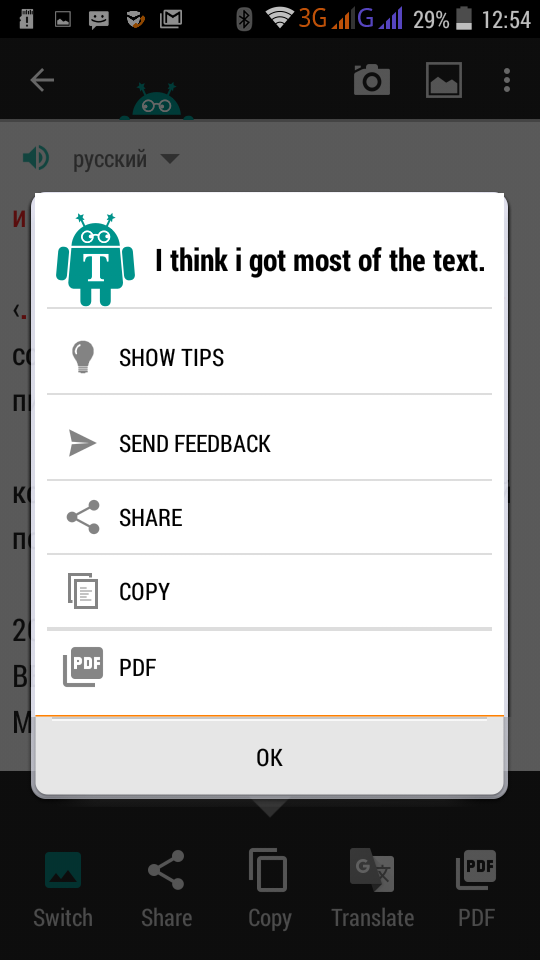 Содержание пунктов окна после распознавания:
Содержание пунктов окна после распознавания:
- I think I got most of the text (Я думаю, что я получил большую часть текста),
- SHOW TIPS (Показать советы),
- SEND FEEDBACK (Отправить отзыв),
- SHARE (поделиться),
- COPY (Копировать в буфер обмена),
- PDF (Создать PDF файл).
Распознанные символы открываются в текстовом редакторе.
Здесь текст можно озвучить, нажав в левом верхнем углу соответствующую кнопку.
Открыв верхнее правое меню, можно отредактировать текст, удалить текст или открыть новый текст из распознанных ранее.
Меню «Другие параметры»
- Text settings (Редактировать текст),
- Table of contents (Содержание),
- Delete (Удалить),
Примечание:
Чтобы удалить любой распознанный текст из списка на Главной странице, нужно открыть этот текст, щёлкнув по его скрину, открыть меню Другие параметры и выбрать пункт Delete.
Если Вы сделали фото текста на иностранном языке и хотите получить его перевод, сделайте следующее:
Внизу текста откроются 4 кнопки:
- — Share (поделиться),
- — Copy (копировать текст в буфер обмена),
- — Translate (Переводчик),
- — PDF (создать PDF-файл).
Для перевода текста нажмите кнопку Translate.
Примечание:
Для того чтобы можно было переводить распознанный текст на другой язык, Вам нужно будет установить на свой смартфон приложение Google переводчик. Это можно сделать со смартфона, зайдя в Play Market.
Плюсы приложения Text Fairy:
- простой в использовании,
- сохраняет все распознанные документы,
- работает очень быстро,
- при четком фото распознает 100% текста,
- нет рекламы,
- бесплатно, находится в свободном доступе в Play Market.
- Его отрицательные стороны:
- Часто путает точки и запятые или не видит их,
- любые линии на фото опознаёт как знаки препинания,
- может перепутать буквы в нечётком тексте.
OCR Text Scanner PRO – лучший OCR сканер для слабовидящих
Версия Android: 4.0 или выше
OCR Text Scanner Pro – это приложение, как и рассмотренные выше, превращает Ваш смартфон, в текстовый сканер. Приложение позволяет без проблем сделать фото текста на любых этикетках или упаковках, скопировать текст с любых страниц к себе на устройство или открыть в приложении скриншот текста с другого носителя.
Данная программа работает благодаря технологии оптического распознавания символов последнего поколения. Для нее достаточно скриншота содержащего текст в любом месте рисунка, и она извлечет из него этот текст, и только текст.
Перед распознаванием текста изображение можно обрезать, и убрать из него лишнее. Приложение осуществляет поддержку 55 языков. После сканирования результаты можно редактировать. Точность распознавания текста составляет 95 – 100%.
Результаты сканирования можно передать на другие устройства и в хранилище, а также просматривать историю распознанных текстов.
Установка OCR Text Scanner PRO
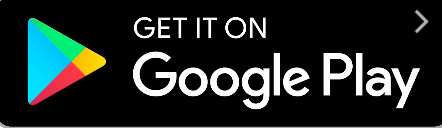 Text Scanner PRO можно установить двумя способами: со смартфона или с компьютера.
Text Scanner PRO можно установить двумя способами: со смартфона или с компьютера.
1_Со смартфона:
- — Соедините свой смартфон с интернетом, например через Wi-Fi
- — Войдите в приложение Google Play Маркет.
- — Войдите в это приложение с помощью того же аккаунта Google, что и на компьютере. Введите, если потребуется, свой логин и пароль.
- — Найдите нужное приложение. Для этого наберите в поисковой строке магазина:
- OCR Text Scanner PRO.
- Нажмите Установить.
2_С компьютера:
Подсоедините свой смартфон к компьютеру с помощью кабеля или через Wi-Fi и загрузите приложение с сайта магазина Play Market. Для чего зайдите на эту страницу:
https://play.google.com/store/apps/details?id=com.offline.ocr.english.image.to.text.pro&hl=ru
Нажмите кнопку Установить.
Примечание:
OCR Text Scanner PRO имеет бесплатную версию — OCR Text Scanner. Отличие в том, что в этой версии есть реклама. Причём реклама очень «назойливая», которая не даёт ничего сделать. Поэтому не советую её устанавливать!
Как работает OCR Text Scanner PRO
 На первой, главной странице приложения расположен перечень распознанных текстов, а также две привычные кнопки Открыть документ и Сделать фото. Найти их можно в нижнем правом углу экрана.
На первой, главной странице приложения расположен перечень распознанных текстов, а также две привычные кнопки Открыть документ и Сделать фото. Найти их можно в нижнем правом углу экрана.
Для начала работы сфотографируйте не различимый для Вас текст.
Чтобы открыть камеру смартфона, щёлкните нижнюю из двух основных кнопок, наведите объектив на объект с текстом и щёлкните внизу кнопку «Затвор».
Примечание:
Верхняя Главная кнопка позволяет вывести на экран сохранённый ранее рисунок с текстом из Галереи на Вашем смартфоне.
В загруженном фото Вы можете выделить тот участок, текст которого нужно распознать. Другими словами Вы можете обрезать рисунок, оставив только нужный текст. Для обрезки, щёлкните по маркеру на линии границы рисунка и переместите её, не отрывая пальца, в нужное место.
Далее, для сохранения щёлкните кнопку с «галочкой «под рисунком (кнопка OK), или кнопку с «крестиком» (кнопка Отмена), если хотите переснять изображение.
После сохранения откроется страница с обрезанным Вами рисунком. Верхняя правая кнопка над фото позволяет повернуть рисунок на 90 градусов, для правильной ориентации текста на экране.
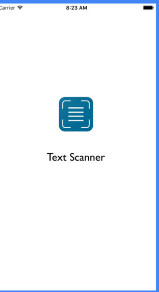 Теперь фото готово к распознаванию. Осталось выбрать язык распознавания, язык, на котором был напечатан текст на фото. Для этого Щёлкните верхнюю левую кнопку над изображением и в открывшемся списке выберите нужный язык.
Теперь фото готово к распознаванию. Осталось выбрать язык распознавания, язык, на котором был напечатан текст на фото. Для этого Щёлкните верхнюю левую кнопку над изображением и в открывшемся списке выберите нужный язык.
Далее щёлкните кнопку под рисунком. Немного подождите, пока приложение сделает свою главную задачу — анализ и перевод фото в текстовый документ.
Распознанный текст откроется в текстовом редакторе. При этом, красным цветом будут выделены слова, суть которых программа не поняла.
Примечание:
Вы можете прослушать текст, но для этого нужно установить программу экранного доступа TalkBack, которую мы рекомендуем установить каждому слабовидящему пользователю сенсорного смартфона. Как это сделать, читайте на этой странице нашего сайта.
Приложение OCR Text Scanner PRO позволяет отредактировать распознанный текст. Для этого поставьте курсор в нужное место не распознанного слова (если, конечно, видите), щёлкнув пальцем по экрану в нужном месте, а затем щёлкните ещё два раза, чтобы открыть виртуальную клавиатуру.
Чтобы сохранить отредактированный текст, щёлкните кнопку «Перейти вверх» в верхнем левом углу над текстом. Теперь текст сохранится в приложении и добавится в начало списка на главной странице.
Чтобы открыть текст из списка, достаточно щёлкнуть по его названию.
На экране смартфона, над текстом расположены кнопки управления, которые позволяют:
- — Скопировать текст в буфер обмена, кнопка Copy.
- — Поделится текстом, отправив его в облачное хранилище Яндекса или Гугла, по электронной почте, смс, Skype и так далее – кнопка Share.
- — Удалить текст – кнопка Delete.
- — Перевести текст на другой язык – кнопка «Переводчик». Не забудьте при этом заранее установить на свой смартфон приложение Google переводчик.
Мне кажется, что OCR Text Scanner PRO, это лучшее приложение на Android для распознавания текста с фото, содержащего текст любого печатного формата. , с фото, сделанного камерой смартфона с поверхности любого предмета, книги или экрана монитора.